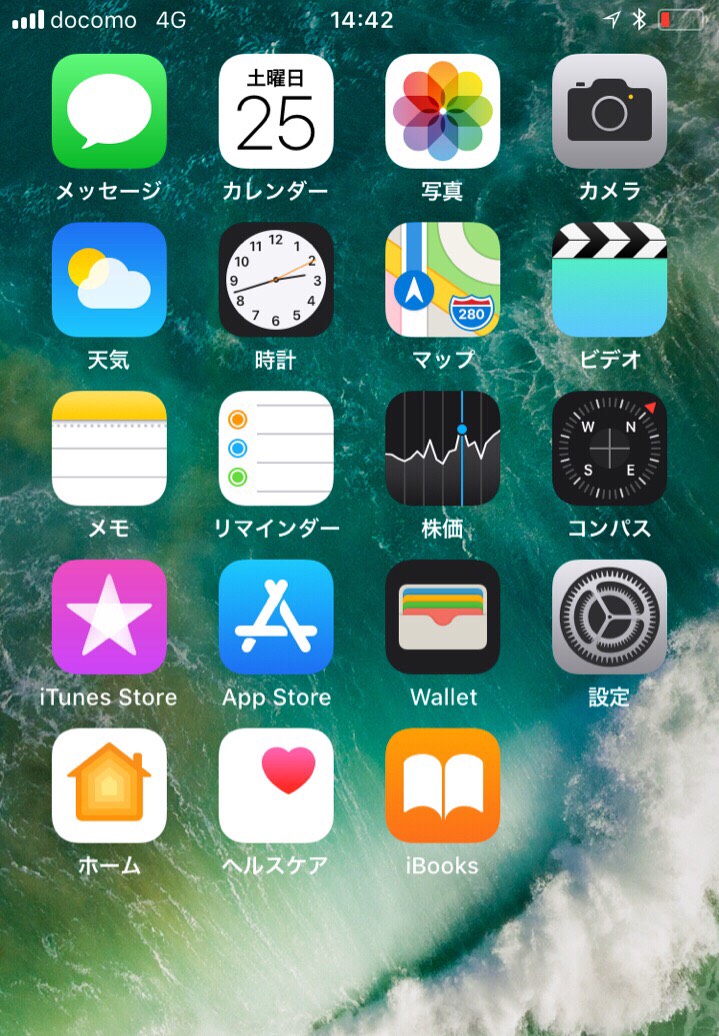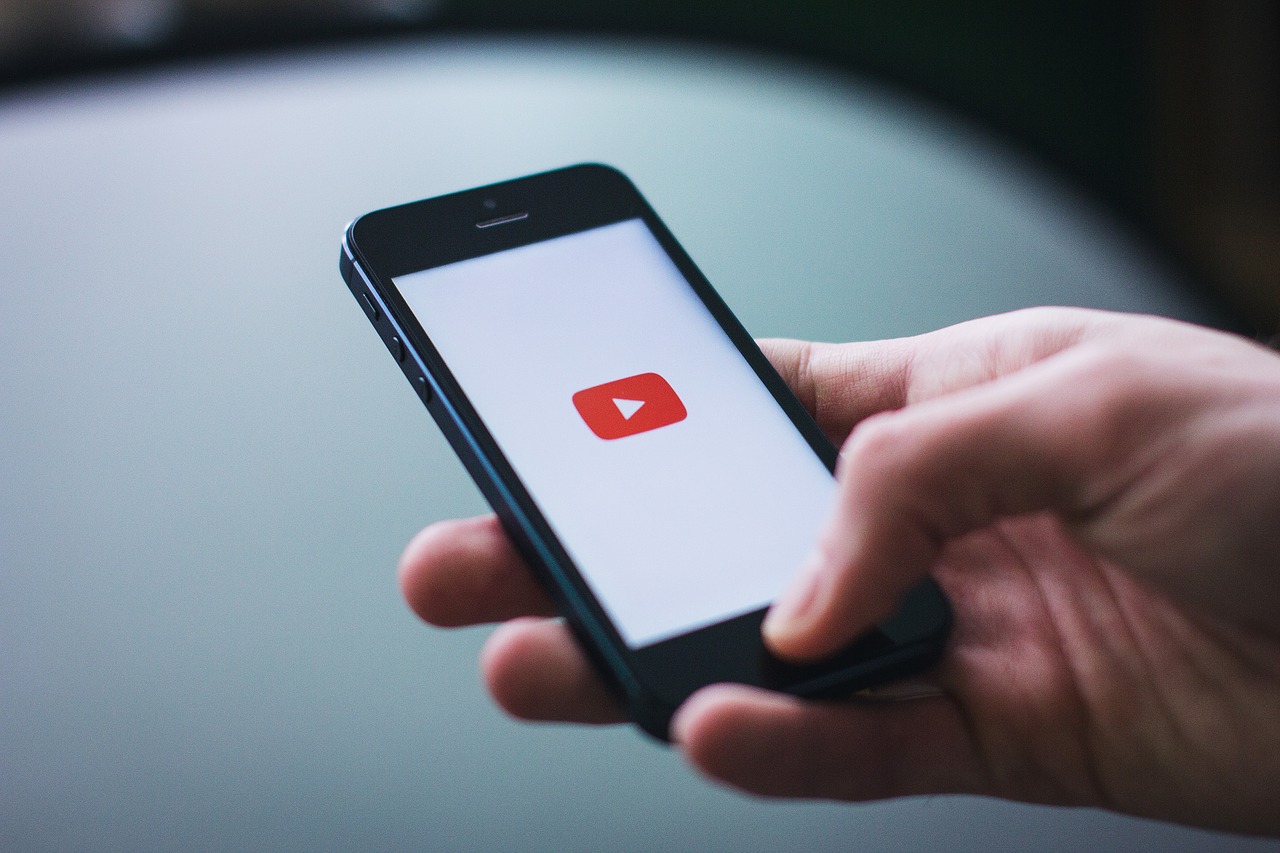みなさんこんにちは、アブです(^_^)
iPhoneの壁紙って静止画だけだと思われがちですが実はちょっとした工夫をすることで動く壁紙が作れることをご存知ですか?
今回はiPhoneで動く壁紙の作り方と実際に作った方の作品を紹介したいと思います!
目次
iPhone 壁紙が動く!?
そもそも壁紙が動くってどういうことっちゃ?と思う方がいるかもしれませんね。
例えば、上の動画みたいなのがそうです。僕もそうでしたがiPhoneの壁紙って静止画のイメージがありますよね。
でもアプリや編集を加えるだけでこんなにおしゃれな壁紙が作れるのは魅力的ですね。
この動く壁紙に対応できるiPhoneの機種は以下です。
- iPhone6s/6splus
- iPhone7/7plus
- iPhone8/8plus
- iPhoneX
- iPhoneXR
- iPhoneXs/Xs Max
というのもiPhoneの『Live Photes』に対応している現在の機種が上記のものだけだからです。
iPhone 動く壁紙の作り方!
こんなおしゃれな壁紙を作ってみたいけどどう作ればいいの?と思う方いますよね。次にiPhoneでできる動く壁紙の作り方を紹介します!
①Live Photesを使う
Live PhotesはiPhoneでよく写真を撮った時に出てくるこのボタンのことです。実際に撮った写真を指で押すとほんの数秒ですが動かすことができる機能です。

このLive Photesをオンにして撮影してください!撮った写真を壁紙に設定するために設定アプリから『壁紙』と検索しカメラロールに保存されている写真を選択します。
最後に『静止画』か『Live Photes』かを選択できるのですが『Live Photes』を選択してください。
以下に写真付きで手順を簡単にまとめてみました(^_^)

①写真を撮る
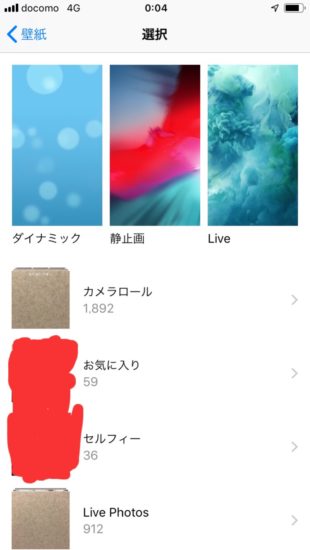
②設定から壁紙と検索し『カメラロール』を選択

③最後に『Live Photes』を選択
②into Liveを使ってLive Photeに変換
次に紹介するのはこの『into Live』というアプリです。動画やGIFをLive Photeに変換するためにこのアプリを使います。
まずは動画やGIFで変換したい箇所を選択し切り取りを行います。変換したい箇所の切り取りができたら右上の『作る』マークを選択し『繰り返しなし』を選択します。
これも写真付きで簡単に手順をまとめてみました(^_^)
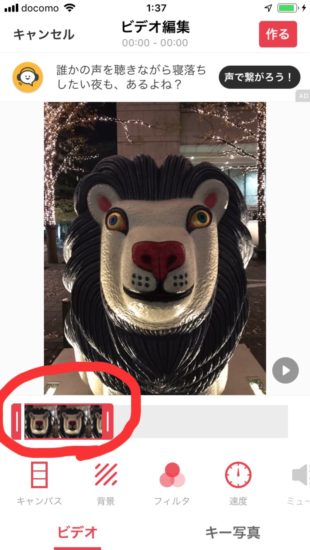
①変換したい箇所を選択し切り取る
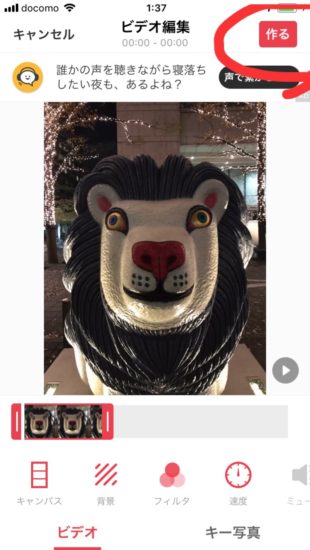
②右上の『作る』を選択
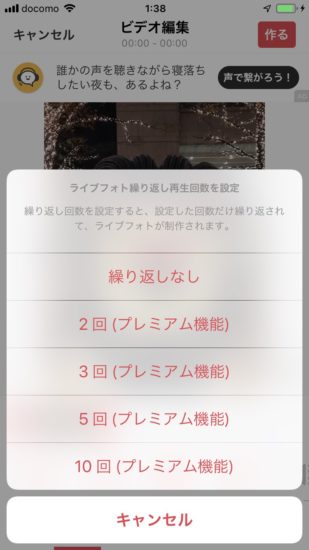
③『繰り返しなし』を選択
ちなみに2回、3回は内部課金すればできます!
③Tik Tokを使う
最近話題のTik Tokを使って壁紙を作っていきたいと思います。まずはTik Tokの動画を右下の『シェア』ボタンを押します。
そしたら一番右に『GIF』というボタンがあるのでそれを選択します。そうすると写真アプリに保存されているのであとは先ほどのようにinto Liveを使うか①と同様にしてやればできます!
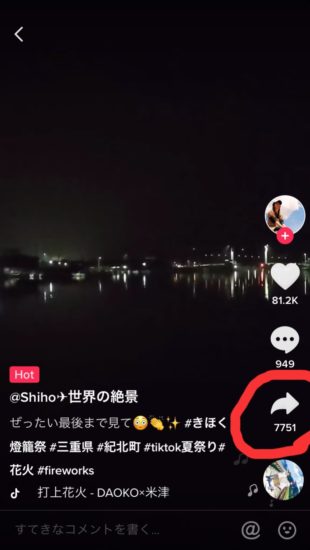
①右下の『シェア』ボタンを押す
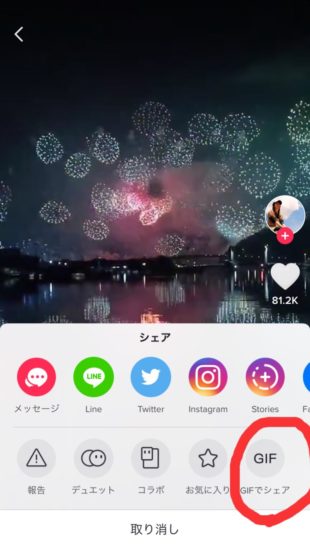
②一番右の『GIF』を選択
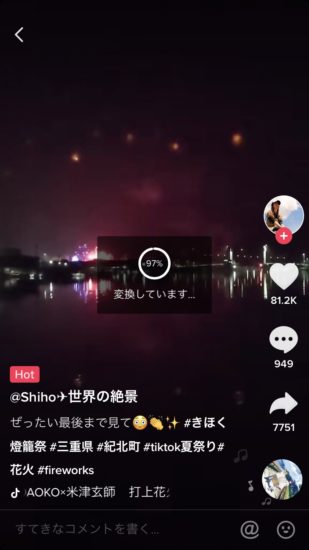
③これで写真アプリに保存されます。保存された動画に①か②を使って壁紙にする
おしゃれな壁紙を作ろう!
簡単に作ることができるのでみなさんも自分にお気に入りの作品を作ってみてください!
普段使うiPhoneの壁紙を少しアレンジしてみるだけでもだいぶイメージも変わるし面白いかもしれませんね。
友達と撮った写真や絶景スポットの写真、景色がいい写真でも何でもできるのでみなさんもやってみるといいですよ!